easyUI下拉列表点击事件使用方法实例分享
本文主要为大家详细介绍了easyUI下拉列表点击事件的使用方法,具有一定的参考价值,感兴趣的小伙伴们可以参考一下,希望能帮助到大家。
本文实例为大家分享了使用easyUI下拉列表点击事件的方法,供大家参考,具体内容如下
可以通过input 和select来创建下拉列表
其中select的创建如下:
通过json来创建js数组
[{
"id":1,
"text":"text1"
},{
"id":2,
"text":"text2"
},{
"id":3,
"text":"text3",
"selected":true
},{
"id":4,
"text":"text4"
},{
"id":5,
"text":"text5"
}]例子:
html代码片段:
<select id="in_edit_netlink" style="width:160px;" class="easyui-combobox" data-options="valueField:'id',textField:'text',editable:false" > </select>
js代码片段:
var ljfsArray = new Array();
var objHTTP = new Object();
objHTTP.text = "HTTP";
var objTCP = new Object();
objTCP.text = "TCP";
objTCP.id = 1;
objHTTP.id = 2;
if (data.ljfs == "HTTP") {
objHTTP.selected=true;
} else {
objTCP.selected=true;
}
ljfsArray.push(objHTTP);
ljfsArray.push(objTCP);
$('#in_edit_netlink').combobox('loadData', ljfsArray);页面效果显示:
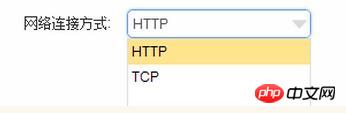
属性解释:
valueField:'id'---objTCP.id--->选项值value
textField:'text'---objTCP.text--->页面显示值
objTCP.selected=true; --->默认显示
点击修改事件
onSelect 等同于 onChange
但是麻烦的是:easyUI中不支持onChange,在html中不支持onSelect。
onSelect必须在js代码中使用:
$("#in_edit_netlink").combobox({
onSelect: function () {
connectionType = $('#in_edit_netlink').val();
if (connectionType == 1) {
$('#in_edit_sjjh').textbox('setValue', tcpIp);
} else {
$('#in_edit_sjjh').textbox('setValue', httpIp);
}
}
})使用
$(function () {
})默认加载后,onSelect事件就可以正常使用了。
相关推荐:
EasyUI Datebox 日期验证之开始日期小于结束时间实例分享
easyUI的拖动操作中droppable,draggable用法实例
Atas ialah kandungan terperinci easyUI下拉列表点击事件使用方法实例分享. Untuk maklumat lanjut, sila ikut artikel berkaitan lain di laman web China PHP!

Alat AI Hot

Undresser.AI Undress
Apl berkuasa AI untuk mencipta foto bogel yang realistik

AI Clothes Remover
Alat AI dalam talian untuk mengeluarkan pakaian daripada foto.

Undress AI Tool
Gambar buka pakaian secara percuma

Clothoff.io
Penyingkiran pakaian AI

Video Face Swap
Tukar muka dalam mana-mana video dengan mudah menggunakan alat tukar muka AI percuma kami!

Artikel Panas

Alat panas

Notepad++7.3.1
Editor kod yang mudah digunakan dan percuma

SublimeText3 versi Cina
Versi Cina, sangat mudah digunakan

Hantar Studio 13.0.1
Persekitaran pembangunan bersepadu PHP yang berkuasa

Dreamweaver CS6
Alat pembangunan web visual

SublimeText3 versi Mac
Perisian penyuntingan kod peringkat Tuhan (SublimeText3)

Topik panas
 Bagaimana untuk menetapkan berbilang pemasa pada iPhone iOS 17
Sep 18, 2023 am 09:01 AM
Bagaimana untuk menetapkan berbilang pemasa pada iPhone iOS 17
Sep 18, 2023 am 09:01 AM
Dalam iOS 17, anda boleh menetapkan berbilang pemasa pada iPhone anda menggunakan apl Jam atau menggunakan Siri untuk menetapkannya bebas tangan. Kami membincangkan kedua-duanya dalam artikel ini. Mari kita lihat mereka. Tetapkan Berbilang Pemasa pada iPhone Menggunakan Apl Jam Buka apl Jam pada iPhone anda dan ketik tab Pemasa di penjuru kanan sebelah bawah. Sekarang, tetapkan jam, minit dan saat. Anda boleh menggunakan pilihan "Label" dan "Bilakah pemasa tamat" untuk menetapkan nama pemasa dan nada pilihan apabila pemasa selesai. Ini akan membantu anda membezakan antara pemasa. Setelah selesai, klik butang "Mula". Kemudian, klik pada ikon "+" di penjuru kanan sebelah atas. Sekarang, ulangi langkah di atas untuk menetapkan berbilang pemasa pada iPhone. Anda juga boleh menyemak imbas
![ID Peristiwa 4660: Objek dipadamkan [Betulkan]](https://img.php.cn/upload/article/000/887/227/168834320512143.png?x-oss-process=image/resize,m_fill,h_207,w_330) ID Peristiwa 4660: Objek dipadamkan [Betulkan]
Jul 03, 2023 am 08:13 AM
ID Peristiwa 4660: Objek dipadamkan [Betulkan]
Jul 03, 2023 am 08:13 AM
Sesetengah pembaca kami menemui ID4660 acara. Mereka sering tidak pasti apa yang perlu dilakukan, jadi kami menerangkannya dalam panduan ini. ID Peristiwa 4660 biasanya dilog apabila objek dipadamkan, jadi kami juga akan meneroka beberapa cara praktikal untuk membetulkannya pada komputer anda. Apakah acara ID4660? ID Peristiwa 4660 berkaitan dengan objek dalam Direktori Aktif dan akan dicetuskan oleh mana-mana faktor berikut: Pemadaman Objek – Peristiwa keselamatan dengan ID Peristiwa 4660 direkodkan apabila objek dipadamkan daripada Direktori Aktif. Perubahan manual – ID Peristiwa 4660 mungkin dijana apabila pengguna atau pentadbir menukar kebenaran objek secara manual. Ini boleh berlaku apabila menukar tetapan kebenaran, mengubah suai tahap akses atau menambah atau mengalih keluar orang atau kumpulan
![Cara menyediakan kad perniagaan saya dalam Kenalan pada iPhone [2023]](https://img.php.cn/upload/article/000/465/014/169538863364905.jpg?x-oss-process=image/resize,m_fill,h_207,w_330) Cara menyediakan kad perniagaan saya dalam Kenalan pada iPhone [2023]
Sep 22, 2023 pm 09:17 PM
Cara menyediakan kad perniagaan saya dalam Kenalan pada iPhone [2023]
Sep 22, 2023 pm 09:17 PM
Dengan Kad Perniagaan Saya dalam iOS, anda boleh membuat kad kenalan diperibadikan yang Siri dan perkhidmatan lain mengenali dan mengaitkan dengan anda dan nombor telefon anda. Dengan pengenalan poster kenalan dalam iOS17, Kad Saya menjadi sangat penting kerana ia kini digunakan untuk membuat poster kenalan anda. Jika anda tidak sabar-sabar untuk menyediakan dan menyiarkan poster kenalan anda, anda perlu bermula dengan menyediakan Kad Perniagaan Saya. Kami akan membincangkan cara membuat Kad Perniagaan Saya dan cara menjadikannya berfungsi dengan lancar dengan Siri dan poster kenalan anda. Cara Menyediakan Kad Perniagaan Saya dalam Kenalan pada iPhone [2023] Jika anda menyediakan Kad Perniagaan Saya pada iPhone anda buat kali pertama, anda mesti melakukannya melalui aplikasi Kenalan sahaja
 Cara Membuat Senarai Beli-belah dalam Apl Peringatan iOS 17 pada iPhone
Sep 21, 2023 pm 06:41 PM
Cara Membuat Senarai Beli-belah dalam Apl Peringatan iOS 17 pada iPhone
Sep 21, 2023 pm 06:41 PM
Cara Membuat Senarai Runcit pada iPhone dalam iOS17 Mencipta Senarai Runcit dalam apl Peringatan adalah sangat mudah. Anda hanya menambah senarai dan mengisinya dengan item anda. Apl ini secara automatik mengisih item anda ke dalam kategori, dan anda juga boleh bekerjasama dengan pasangan anda atau rakan kongsi rata untuk membuat senarai barang yang anda perlu beli dari kedai. Berikut ialah langkah penuh untuk melakukan ini: Langkah 1: Hidupkan Peringatan iCloud Walaupun kedengaran pelik, Apple berkata anda perlu mendayakan peringatan daripada iCloud untuk mencipta Senarai Runcit pada iOS17. Berikut ialah langkah untuknya: Pergi ke apl Tetapan pada iPhone anda dan ketik [nama anda]. Seterusnya, pilih i
![Cara mematikan penggera pada iPhone [2023]](https://img.php.cn/upload/article/000/465/014/169259550735100.png?x-oss-process=image/resize,m_fill,h_207,w_330) Cara mematikan penggera pada iPhone [2023]
Aug 21, 2023 pm 01:25 PM
Cara mematikan penggera pada iPhone [2023]
Aug 21, 2023 pm 01:25 PM
Sejak kemunculan telefon pintar, mereka sudah pasti telah menggantikan jam penggera. Jika anda memiliki iPhone, anda boleh menggunakan apl Jam untuk menetapkan seberapa banyak penggera dengan mudah untuk beberapa kali sepanjang hari. Apl ini membolehkan anda mengkonfigurasi masa penggera, nada, kekerapan ia berulang dan sama ada anda mahu menangguhkannya menggunakan pilihan Tunda. Jika anda ingin mematikan penggera yang telah anda tetapkan, siaran berikut akan membantu anda melumpuhkan dan memadamkan penggera biasa dan penggera bangun pada iPhone anda. Cara Mematikan Penggera Biasa pada iPhone Secara lalai, apabila anda menambah penggera pada apl Jam atau meminta Siri menambah penggera untuk anda, anda sebenarnya mencipta penggera biasa. Anda boleh mencipta seberapa banyak jam penggera pada iPhone anda sesuka hati dan meletakkannya
 Dapatkan acara kalendar akan datang pada skrin kunci iPhone anda
Dec 01, 2023 pm 02:21 PM
Dapatkan acara kalendar akan datang pada skrin kunci iPhone anda
Dec 01, 2023 pm 02:21 PM
Pada iPhone yang menjalankan iOS 16 atau lebih baru, anda boleh memaparkan acara kalendar akan datang terus pada skrin kunci. Baca terus untuk mengetahui cara ia dilakukan. Terima kasih kepada komplikasi muka jam tangan, ramai pengguna Apple Watch sudah terbiasa melihat pergelangan tangan mereka untuk melihat acara kalendar yang akan datang. Dengan kemunculan iOS16 dan widget skrin kunci, anda boleh melihat maklumat acara kalendar yang sama terus pada iPhone anda tanpa membuka kunci peranti. Widget Skrin Kunci Kalendar datang dalam dua perisa, membolehkan anda menjejaki masa acara akan datang yang seterusnya, atau menggunakan widget yang lebih besar yang memaparkan nama acara dan masanya. Untuk mula menambah widget, buka kunci iPhone anda menggunakan Face ID atau Touch ID, tekan dan tahan
 Bagaimana untuk menukar foto kenalan pada iPhone
Jun 08, 2023 pm 03:44 PM
Bagaimana untuk menukar foto kenalan pada iPhone
Jun 08, 2023 pm 03:44 PM
iOS17 akhirnya di sini, dan ia termasuk banyak ciri baharu. Mari belajar cara menukar foto kenalan pada iPhone dalam tutorial hari ini. Acara WWDC 2023 Apple baru-baru ini memperkenalkan pelbagai produk menarik dan kemas kini perisian yang akan datang. Salah satu ciri ketara iOS 17 ialah pilihan untuk menyesuaikan foto dan poster kenalan anda, menyediakan cara unik untuk menyambut orang lain apabila mereka menerima panggilan daripada anda pada iPhone mereka. Ciri inovatif untuk iOS ini direka untuk menjadikan panggilan telefon lebih peribadi dan mesra pengguna, membolehkan anda memilih cara panggilan itu muncul pada skrin penerima. Jika anda tidak sabar-sabar untuk mendapatkan ciri baharu ini dan menyapa orang yang anda sayangi dengan cara yang diperibadikan semasa membuat panggilan, berikut ialah cara untuk menambahkan ciri tersebut pada iPhone anda
 Adakah easyui pemalam jquery?
Jul 05, 2022 pm 06:08 PM
Adakah easyui pemalam jquery?
Jul 05, 2022 pm 06:08 PM
easyui ialah pemalam jquery. easyui ialah pemalam antara muka UI bahagian hadapan berdasarkan JQuery, yang digunakan untuk membantu pembangun web dengan lebih mudah mencipta antara muka UI yang kaya dengan ciri dan cantik. easyui ialah rangka kerja yang menyokong halaman web HTML5 dengan sempurna, yang boleh membantu pembangun menjimatkan masa dan skala pembangunan web.






